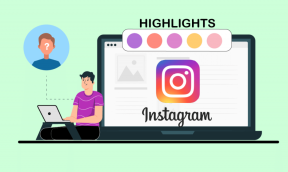PS Vita를 사용하여 이미지를 편집하고 이메일을 읽는 3가지 영리한 방법
잡집 / / February 11, 2022
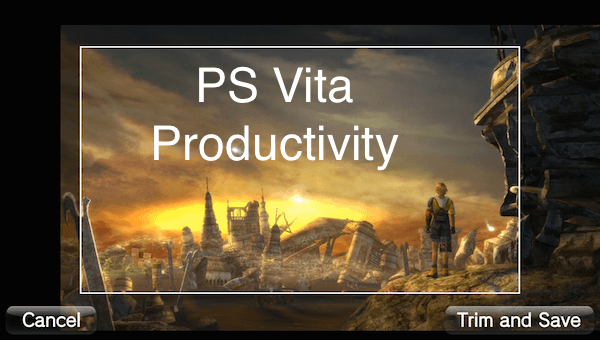
PS Vita는 무엇보다 게임 콘솔이지만 강력한 프로세서와 상당히 발전된 운영 체제는 단순한 게임을 넘어 다양한 작업을 수행할 수 있도록 합니다.
예를 들어 태블릿이나 스마트폰이 없거나 손에 들고 있지 않은 경우 PS Vita는 꽤 유능한 장치입니다 이메일, 이미지 편집 그리고 수출, 그리고 훨씬 더.
대부분의 PS Vita 사용자가 모르는 이러한 기능에 대해 자세히 살펴보겠습니다.
기본 이미지 편집 및 내보내기
두 대의 카메라를 사용할 수 있으므로 많은 사진과 이미지를 PS Vita에 쉽게 수집할 수 있습니다. 때때로 이러한 이미지는 게시하거나 공유하기에 적합하지 않으며 타사 이미지가 없기 때문에 PS Vita에서 편집 앱을 사용하는 많은 사용자는 거의 필요하지 않더라도 먼저 컴퓨터로 내보내야 한다고 생각합니다. 편집.
그러나 대부분의 PS Vita 사용자가 모르는 것은 게임 장치가 이동 중에 몇 가지 기본 편집을 쉽게 수행할 수 있는 몇 가지 이미지 편집 옵션을 제공한다는 것입니다.
이미지 자르기
PS Vita의 이미지 자르기는 매우 제한적이어서 Vita의 종횡비로만 이미지를 자를 수 있습니다(주로 배경 화면으로 사용). 때때로 유용할 수 있으므로 수행 방법은 다음과 같습니다.
PS Vita에서 먼저 사진 앱 헤드 갤러리. 거기에서 화면을 탭하거나 삼각형 버튼을 눌러 옵션을 불러옵니다.
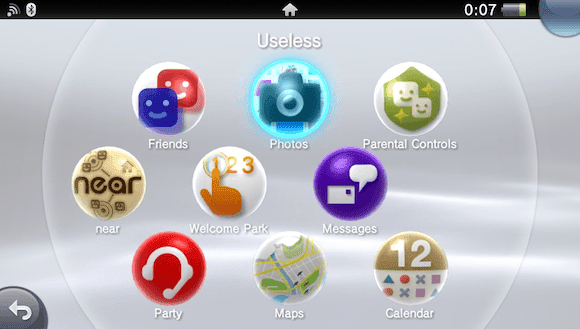
화면 오른쪽 하단에서 옵션을 불러와 선택 다듬고 저장 이미지를 다듬습니다.




멋진 팁: 다음을 사용하여 PS Vita에서 모든 이미지를 내보낼 수 있습니다. 다음을 사용하여 보내기… 같은 메뉴에서 옵션.
기본 효과 적용
즐겨 사용하는 스마트폰 앱에서 사용할 수 있는 필터만큼 정교하지는 않지만 PS Vita의 이미지에 적용할 수 있는 몇 가지 효과는 매우 깔끔합니다. 그러나 이것의 가장 흥미로운 측면은 해결 방법을 통해서만 PS Vita에서 이 작업을 수행할 수 있다는 것입니다. 따라서 대부분의 Vita 소유자는 이것이 가능한지조차 모릅니다.
이 기본 효과 중 하나를 적용하려면 PS Vita의 슬라이드쇼 기능을 사용해야 합니다. 에서 액세스할 수 있습니다.
설정 위에서 언급한 것처럼 화면 오른쪽 하단의 옵션. 하고 나면 선택 슬라이드쇼 스타일 슬라이드쇼에 선택할 수 있는 다섯 가지 효과가 제공됩니다.
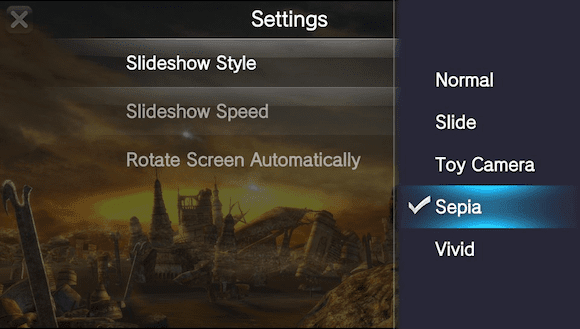
그런 다음 이미지로 돌아가서 옵션을 불러온 다음 아래와 같이 슬라이드쇼 버튼을 탭하여 슬라이드쇼를 시작합니다.

이제 트릭이 있습니다. 이미지는 적용한 효과와 함께 저장되지 않으므로 저장하려면 슬라이드쇼에서 PS와 시작 버튼을 동시에 누르는 동안 스크린샷 단축키를 사용하십시오. 그게 다야!

이메일
이메일은 대부분의 Vita 소유자가 전혀 관심을 두지 않는 모든 PS Vita에서 기본적으로 사용할 수 있는 또 다른 깔끔한 기능입니다. 그러나 이메일 앱은 정말 잘 만들어졌으며 다음과 유리하게 비교됩니다. 대부분의 스마트폰 이메일 애플리케이션.
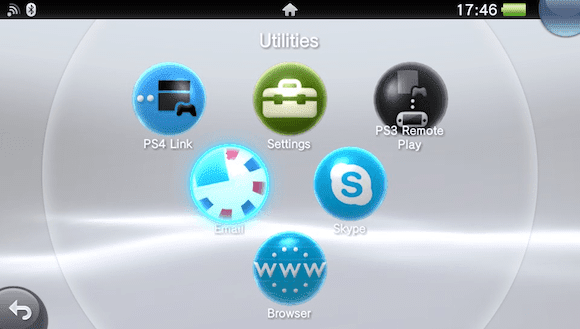
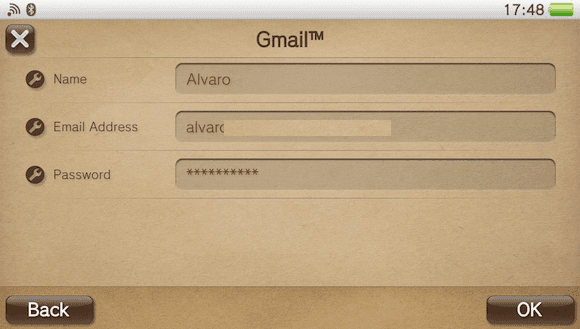
Gmail 또는 Yahoo 메일을 사용하는 경우 이메일 계정 설정은 매우 간단하지만 Hotmail 및 Outlook과 같은 다른 제공업체를 선택하여 사용할 수도 있습니다. 다른 옵션.

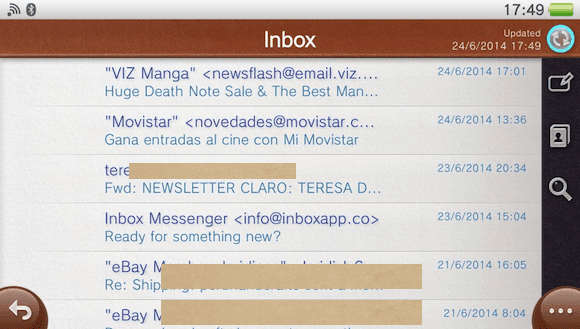
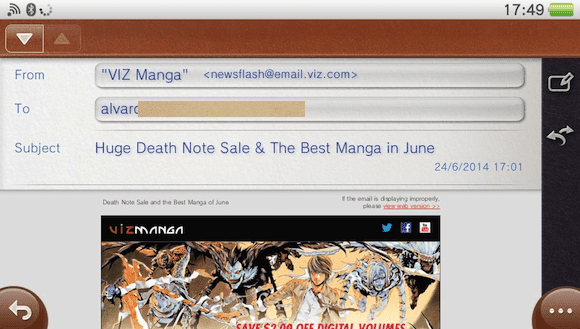
플리커
PS Vita의 기본 앱은 아니지만, 플리커 PSN(PlayStation Store)에서 무료로 쉽게 다운로드할 수 있으며 매우 완벽하게 작동하여 PS Vita 이미지를 업로드하고 내보내는 매우 원활한 방법을 제공합니다.
Flickr에 로그인하고 업로드 버튼을 검색하면 됩니다.

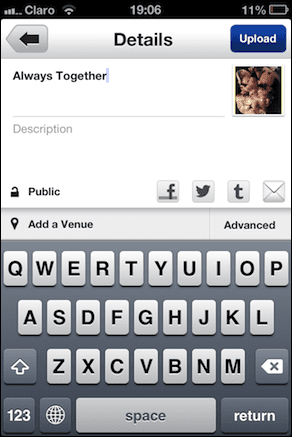
결론
보셨듯이 PS Vita는 게임 그 이상으로 사용될 수 있습니다. 물론 스마트폰이나 태블릿과 비교하면 비교가 되지 않을 수도 있지만, 작업을 완료해야 하는 특정 순간에 스마트폰이나 태블릿이 없는 경우에는 확실히 유용할 수 있습니다.
2022년 2월 3일 최종 업데이트
위의 기사에는 Guiding Tech를 지원하는 제휴사 링크가 포함될 수 있습니다. 그러나 편집 무결성에는 영향을 미치지 않습니다. 내용은 편향되지 않고 정통합니다.